SecureCRT 绝佳配色方案,保护你的眼睛
关键词:
SecureCRT配色, SecureCRT设置颜色, Linux终端颜色设置.
终端有一个好的配色,不仅能保护自己的眼睛,也能给人一个好心情,本配色方案适合任意一种SSH客户端软件.
Options => Sessions options => Terminal => Emulation,
在 Terminal下拉列表下选择 Xterm 或者 Linux,勾选 ANSI Color。
个人更喜欢 Xterm, vim 颜色不刺眼.
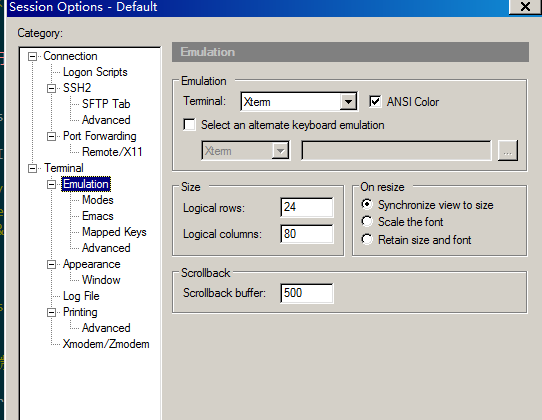
默认的 ANSI Color 的背景颜色是黑色,感觉看久了很不舒服,可以修改背景颜色。
options -> global options ->Terminal ->Apperance -> ANSI Color, Default, 点击黑色的那项, 修改为下面的颜色比较舒服,
颜色是:H, S, L = 128,240,25
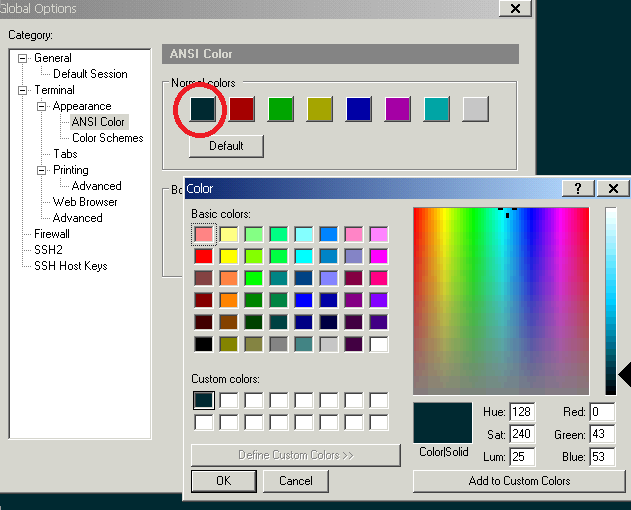
设置字体颜色
白色字体看上去也不舒服,同样可以修改:
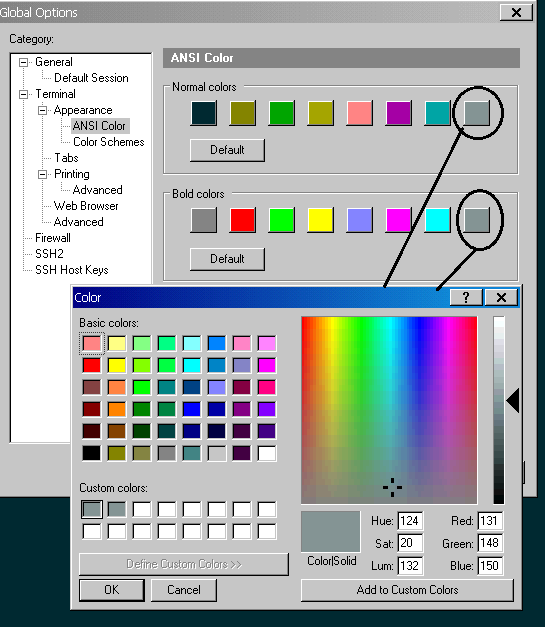
设置目录颜色
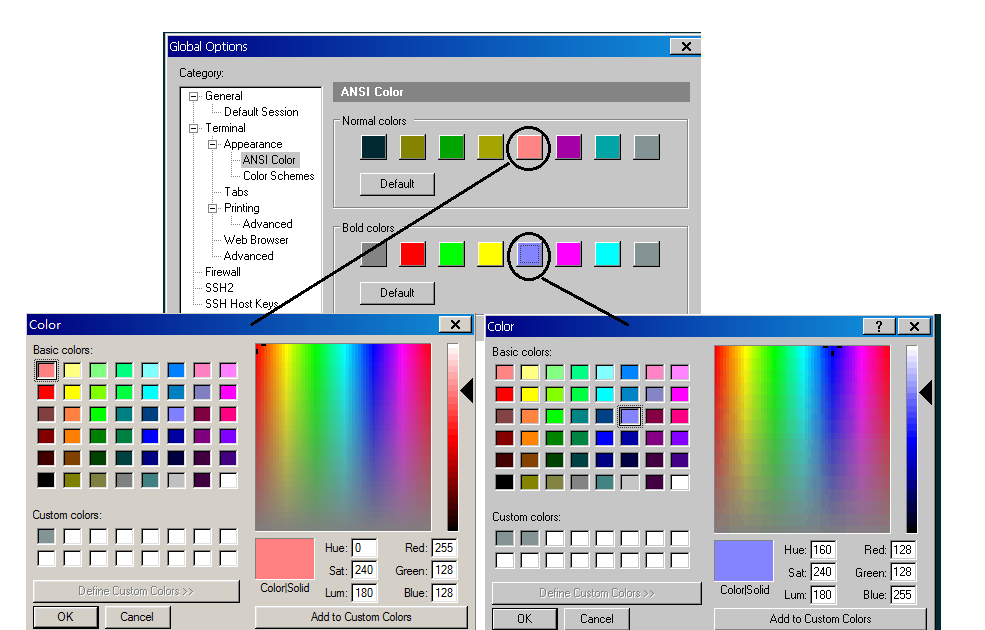
设置压缩文件颜色
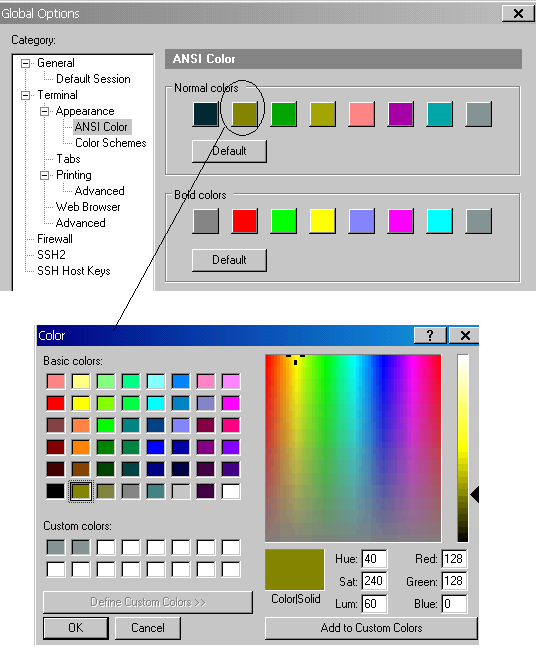
设置字体
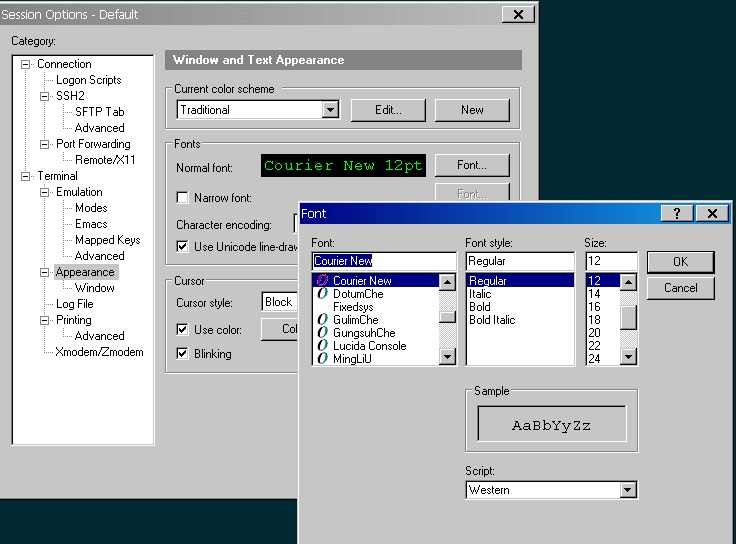
Options => Global Options=>General=> default session
=> Edit default => Appearance =>Font。
Consolas 或者 Courier New 这两种字体都不错.
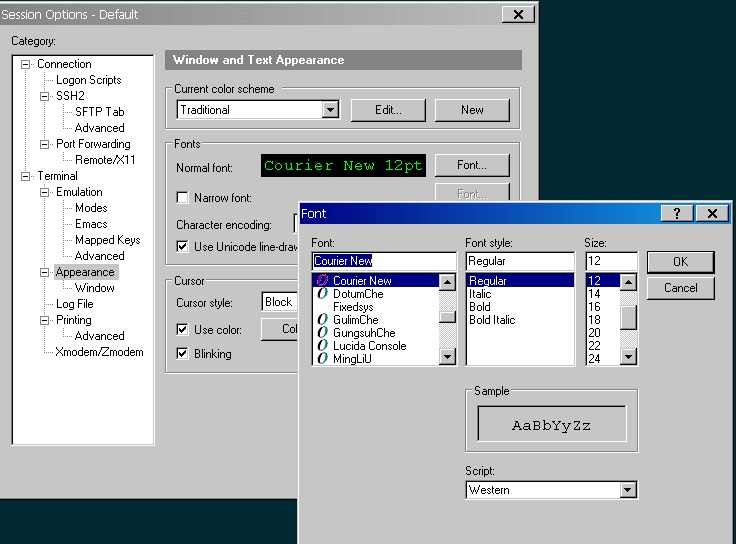
最终效果

设置光标颜色
没有光标非常不方便, 如果光标颜色设置的和背景颜色一致, 则看不到光标。
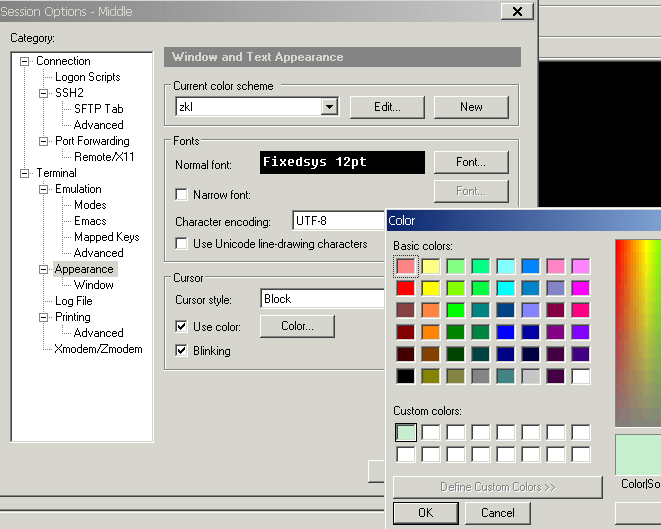
附加: 设置命令行提示符
在命令行提示符显示用户名,当前机器IP,当前时间,当前路径等信息。但有时候如果我们的目录很长,敲击命令很不方便,可以通过修改 PS1 环境变量,让命令提示符在第二行显示:
如下示例,后面的 \n 就是起到了提示符 $ 在第二行显示效果。
export PS1="\[\033[01;31m\]\u\[\033[00m\]@\[\033[01;
32m\]10.185.25.224\[\033[00m\][\[\033[01;
33m\]\t\[\033[00m\]]:\[\033[01;
34m\]\w\[\033[00m\]\n$ "export PS1="\[\033[01;
31m\]\u\[\033[00m\]@\[\033[01;
32m\]\h\[\033[00m\][\[\033[01;
33m\]\t\[\033[00m\]]:\[\033[01;
34m\]\w\[\033[00m\]\n$ "
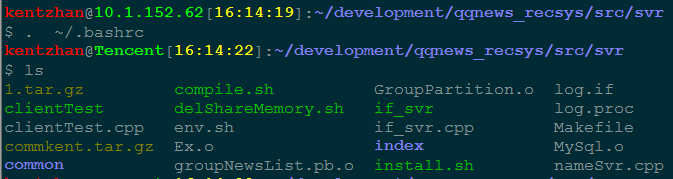






















 1万+
1万+

 被折叠的 条评论
为什么被折叠?
被折叠的 条评论
为什么被折叠?








